تُتيح لك المصابيح الذكية أتمتة الإضاءة في منزلك والتحكم فيها لاسلكيًا من الأجهزة الأخرى مثل الهاتف الذكي. المصابيح الذكية الأكثر شيوعًا في السوق هي مصابيح Philips Hue ، ولكن حتى هذه يُمكن أن تعاني من مشاكل فنية من وقت لآخر.
مهما كان الخطأ الذي تُواجهه مع مصابيح Philips Hue ، يجب أن تكون قادرًا على إصلاحها ببعض النصائح الأساسية لتحرّي الخلل وإصلاحه. فيما يلي جميع مشكلات Philips Hue الأكثر شيوعًا بالإضافة إلى كيفية إصلاحها.

1. لا يُمكنك إضافة مصابيح Philips Hue الجديدة
قبل أن تتمكن من البدء في استخدام مصابيح Philips Hue ، تحتاج إلى إقرانها بمنزلك الذكي باستخدام تطبيق Hue المجاني لنظامي التشغيل Android و iOS.
لإضافة مصباح جديد لإعداد الإضاءة المُخصص ، افتح تطبيق Hue وانتقل إلى الإعدادات -> إعداد الإضاءة -> إضافة مصباح. سيبحث التطبيق عن مصابيح جديدة على شبكتك ويسمح لك بإضافتها.
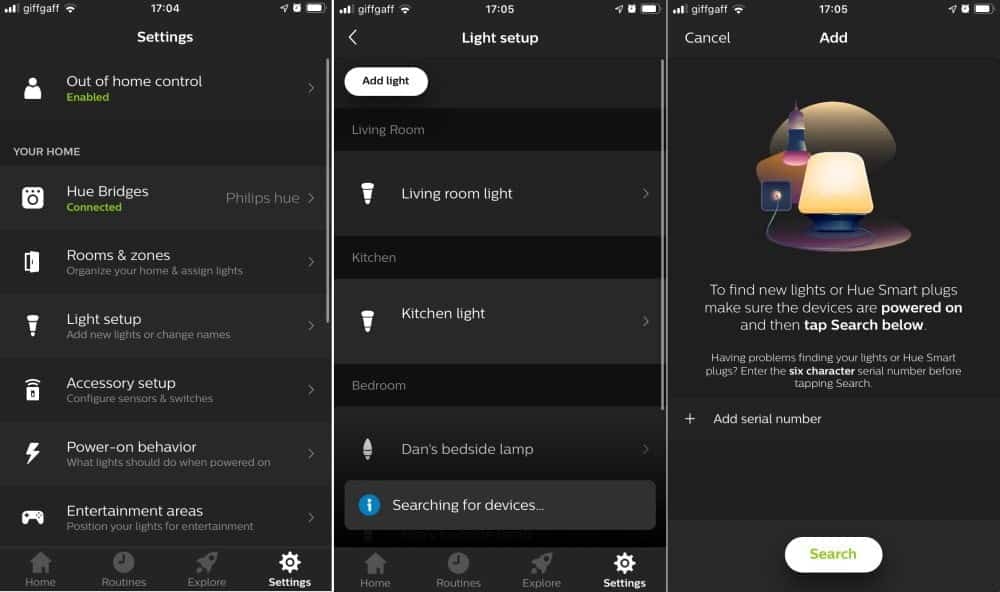
جرب هذه النصائح لتحري الخلل وإصلاحه إذا لم يتمكن تطبيق Hue من العثور على مصباحك الجديد:
- قم بتشغيل المصباح: لا تعمل مصابيح Philips Hue إلا عند تشغيل مفتاح تشغيل الإضاءة المتصلة بها. تحقق من مفاتيح الحائط لجميع المصابيح الخاصة بك.
- تحقق من العلامة التجارية: يُمكنك فقط إضافة مصابيح Philips Hue إلى تطبيق Hue. يجب أن يتم الإشارة إلى Philips Hue على المصباح نفسه. تأكد من أنك لم تشتري عن طريق الخطأ نوعًا مختلفًا من مصباح Philips بدلاً منه.
- أضف المصباح يدويًا: إذا لم يعثر تطبيق Hue على المصباح الخاص بك تلقائيًا ، فيُمكنك إضافته يدويًا. من شاشة إضافة مصباح ، انقر فوق إضافة رقم تسلسلي ، ثم اكتب الأحرف الستة المطبوعة على مصباحك.
- قم بالتبديل إلى تطبيق Hue Bluetooth: إذا اشتريت مصابيح Bluetooth ولم يكن لديك Philips Hue Bridge ، فأنت بحاجة إلى استخدام تطبيق Hue Bluetooth المجاني لنظام Android أو iOS بدلاً منه.
2. لا يُمكنك العثور على Hue Bridge
إذا كنت تُريد تخصيص العديد من المصابيح الذكية أو كنت تخُطط لإنشاء أتمتة Philips Hue معها ، فأنت بحاجة إلى استخدام Hue Bridge. والذي يعمل كمحور ذكي لإعداد الإضاءة لديك ، أين يتم ربط جميع المصابيح الخاصة بك بالإنترنت ويسمح لك بالتحكم فيها عندما تكون بعيدًا عن المنزل.
تأتي معظم مجموعات بداية Philips Hue مزودة بـ Hue Bridge ، ولكن قد تحتاج إلى شراء واحدة منفصلة إذا لم تحصل عليها.
للاتصال بـ Hue Bridge ، افتح تطبيق Hue وانتقل إلى الإعدادات -> Hue Bridges -> إضافة Hue Bridge. ثم انقر فوق الزر الدائري الموجود أعلى Hue Bridge للدخول إلى وضع الاقتران.
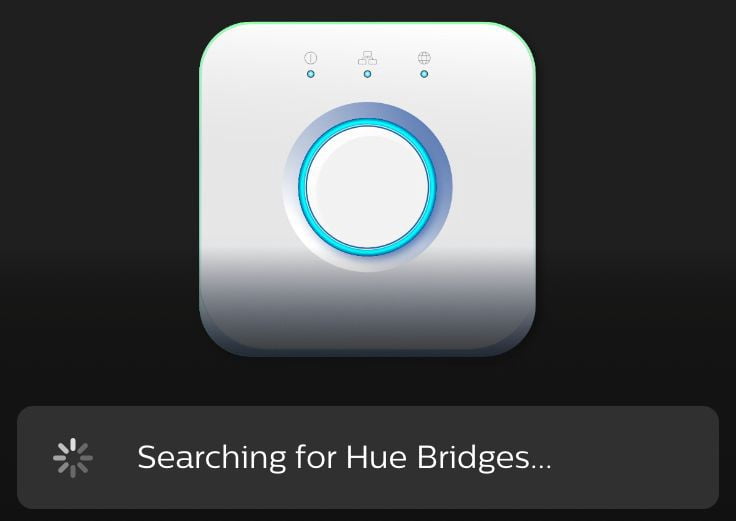
إذا لم تتمكن من العثور على Hue Bridge الخاص بك:
- تأكد من تشغيله: قم بتوصيل Hue Bridge الخاص بك بالطاقة باستخدام الكبل المرفق. يجب أن ترى أضواء تظهر على Hue Bridge عند تشغيله.
- قم بتوصيله بجهاز التوجيه الخاص بك: استخدم كابل Ethernet لتوصيل Hue Bridge مباشرةً بجهاز التوجيه الخاص بك ، مما يسمح له بالاتصال بالإنترنت.
- الاتصال بالشبكة نفسها: تأكد من أنَّ الجهاز الذي تستخدمه يتصل بنفس الشبكة التي تم توصيل Hue Bridge بها. تحتاج عادةً إلى الاتصال عبر شبكة Wi-Fi على الرغم من توصيل الجسر بالكابل.
- أعد تشغيل Hue Bridge: إذا كنت لا تزال غير قادر على العثور على Bridge للإقران به ، فافصل سلك الطاقة وانتظر لمدة 30 ثانية قبل توصيله مرة أخرى. ثم انتظر دقيقتين حتى يبدأ Hue Bridge قبل محاولة الاقتران مرة أخرى.
3. مصابيح Philips Hue غير قابلة للوصول
بعد إقران مصابيح Philips Hue بالتطبيق ، قد تجد لاحقًا أنه يُشير إلى أنه “لا يمكن الوصول إليها” ولا يُمكنك تشغيلها أو إيقاف تشغيلها بعد الآن باستخدام هاتفك الذكي أو أي أجهزة أخرى.
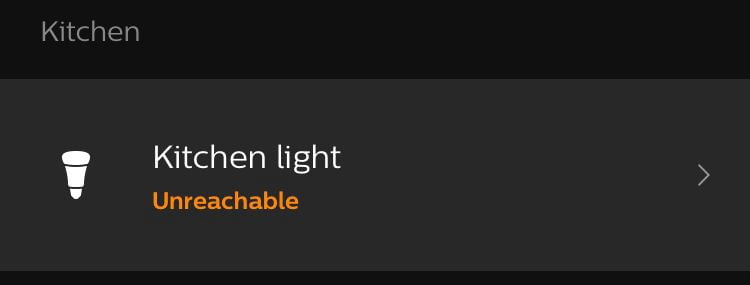
هذه مشكلة شائعة يُمكنك عادةً حلها بإحدى هذه الحيل السريعة:
- تأكد من تشغيل المصباح: ربما تكون قد قمت أنت أو أي شخص آخر في منزلك بإيقاف تشغيل مصباح Philips Hue باستخدام مفتاح تشغيل الإضاءة الموجود على الحائط. تأكد من تشغيل جميع مفاتيح الحائط الخاصة بمصابيح Hue للتحكم فيها من التطبيق.
- احتفظ بمصابيحك ضمن النطاق: لا يزال بإمكانك استخدام مصباح Hue بعيدًا عن Bridge طالما توجد مصابيح Hue أخرى في المنتصف لتعمل كارتباط. إذا كان لديك مصباح واحد بعيد عن المصابيح الأخرى ، فحركه بالقرب من Bridge أو أضف مصباح آخر في المنتصف لإبقائه ضمن النطاق.
4. مصابيح Philips Hue تُومض أو الأزيز
آخر شيء تُريده من مصباح Philips Hue باهظ الثمن هو أن يومض أو لا يعمل بشكل جيد. إذا حدث ذلك لمصابيحك ، فعادةً ما يكون ذلك بسبب توصيلها بمفتاح التعتيم.
على الرغم من أنه يُمكنك تعتيم مصابيح Philips Hue باستخدام التطبيق ، إلا أنها لا تعمل بشكل جيد مع مفاتيح التعتيم الفعلية. فيما يلي بعض الخطوات التي يُمكنك اتخاذها لإصلاحها إذا كان الأمر كذلك:
- التغيير إلى مقبس مختلف: انقل مصباح Philips Hue إلى مقبس لا يستخدم مفتاح باهتة لمعرفة ما إذا كان ذلك يعمل على إصلاح الوميض أو الأزيز.
- تخلص من مفتاح التعتيم: إذا كنت تُريد الاحتفاظ بمصباح Philips Hue في هذا المقبس ، فقد تحتاج إلى إعادة تركيب أسلاك المفتاح للتخلص من التعتيم. يُمكنك التغيير إلى مفتاح إضاءة Wi-Fi بدلاً من ذلك.
- جرب مصباحًا مختلفًا: إذا استمر مصباحك في الوميض أو الأزيز، فقد تحتاج إلى استبداله. اتصل بشركة Philips مباشرةً لمعرفة ما إذا كان بإمكانها استبداله بموجب الضمان.
5. لا يُمكنك التحكم بشكل موثوق في مصابيح Philips Hue
في بعض الأحيان ، يبدو أن مصابيح Philips Hue مُتصلة بسلاسة ، ولكن عندما تحاول التحكم فيها ، فإنها لا تعمل بشكل صحيح. قد تجد أن مصابيح Hue تعمل من تلقاء نفسها ، أو لا تغير لونها ، أو لا تستجيب للأوامر الصوتية.
إذا كانت لديك أي من هذه المشكلات ، فإليك بعض الحيل التي يمكنك تجربتها:
- تحقق من تحديثات البرامج في تطبيق Hue: تعمل المصابيح الذكية على تشغيل البرامج الخاصة بها ، مما يعني أنك قد تحتاج إلى تحديثها. افتح تطبيق Hue وانتقل إلى
الإعدادات -> تحديث البرنامجلتثبيت التحديثات الجديدة. كن مستعدًا للانتظار لعدة ساعات إذا كان لديك الكثير من المصابيح لتحديثها. - قم بإزالة وإعادة إضافة المصابيح الخاصة بك: في حالة عدم تشغيل مصباح مُعين ، انتقل إلى
الإعدادات -> إعداد الإضاءةواختر حذف هذا المصباح من تطبيق Hue. الآن افصل المصباح من المقبس ، وأعد توصيله ، وأعد إقرانه بالتطبيق مرة أخرى. - تغيير غرفك ومناطقك: من الممكن أن لا يتمكن تطبيق Hue من التحكم في الأضواء بشكل صحيح لأنه لا يعرف مكانها. انتقل إلى
الإعدادات -> الغرف والمناطقلاختيار مكان كل مصباح في منزلك.
ربما حان الوقت للبدء من الصفر
يجب أن تكون قادرًا على إصلاح معظم المشكلات المتعلقة بمصابيح Philips Hue باستخدام نصائح استكشاف الأخطاء وإصلاحها أعلاه. ولكن إذا كنت لا تزال تكافح لجعل المصابيح تعمل بشكل صحيح ، فقد تحتاج إلى إلغاء إقران كل شيء والبدء من نقطة الصفر.
للقيام بذلك ، افتح تطبيق Hue وانتقل إلى الإعدادات -> Hue Bridges -> [Your Bridge] -> تنظيف. يُؤدي ذلك إلى حذف جميع البيانات من جسرك ، بما في ذلك الأتمتة المحفوظة والمصابيح المقترنة. يمكنك أيضًا استخدام زر إعادة الضبط المادي الموجود على الجزء الخلفي من الجسر للقيام بذلك.
ثم قم بإزالة كل مصباح في منزلك وأعد إضافتها واتبع تعليمات الإعداد الأولية مرة أخرى. يجب أن يؤدي ذلك إلى إصلاح أي مشاكل تواجهها مع مصابيح Philips Hue.







